オーディオ形式には、MP3とAACがあります。 しかし、二つの違いは何ですか? お互いにフォーマットを変換できますか?MP3はAACより高い汎用性を持っているので、この記事では、Macでの標準アプリを利用してAACをMP3に変換する方法を紹介します。もちろん、無劣化で変換するには、フリーソフトの利用もできます。
目次: パート1. AACとMP3、どっちがいい?パート2. MacでAACをMP3に変換するフリーソフトパート3. iTunesでAACをMP3に変換するパート4.まとめ
パート1. AACとMP3、どっちがいい?
MP3は、音楽の再生と転送用に作成されたデジタルオーディオのエンコード形式です。 特定のエンコーディングルールに基づいてオーディオファイルを圧縮します。ここでの目標は、データ圧縮を使用してオーディオファイルのサイズを縮小すると同時に、視聴者が聴くときに良好な音質を維持することです。
通常、128 Kbpsの設定を利用すると、MP3の圧縮テクノロジにより、圧縮されていない元のCDバージョンのサイズの1/11に削減されます。 今日、MP3はオーディオの世界で最も人気のあるファイル形式の3つです。 それは利用可能なほとんどのメディアプレーヤーとプラットフォームと互換性があります。 MP3オーディオファイル形式の拡張子は.mp3です。
その一方、AACはアドバンスト·オーディオ·コーディングを指します。 MP3と同様に、MP3のより良いバージョン(後継)として作成された不可逆フォーマットでもあります。 その開発者によると、AACは、同様のビットレートを使用している場合でも、MP3に比べてオーディオの品質が向上します。
AACは、最近作られたメディアプレーヤーやオーディオガジェットで再生できます。 iPhone、iPad、iPod、iTunes、ニンテンドーDSiなどのプラットフォームおよびデバイスのデフォルトのオーディオ形式はAACです。この形式のファイル拡張子には.m4b、.m4a、.m4v、.m4p、.3gp、.m4r、.aac、.mp4が含まれます。
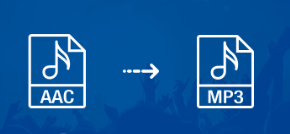
パート2. MacでAACをMP3に変換するフリーソフト
無劣化でAACをMP3に変換する場合、フリーソフトのiMyMac動画変換がお勧めです。それは、動画だけでなく音声も変換できるソフトウェアです。この用途の広いツールは、M4A、MP3、AAC、AC3、FLAC、WAV、OGG、WMAなどのフォーマット間の変換をサポートしています。AACだけではなく、MOVからMP4へも変換できます。
ハードウェアアクセラレーションテクノロジーにより、ビデオとオーディオの変換は非常に高速で行われます。再圧縮や品質の低下を引き起こすことなく、最大6倍の速さで変換します。しかも、このMP3変換フリーソフトはユーザーの情報を一切保存しないので、安全です。
iMyMac動画変換を使用してAACをMP3に変換する方法は次のとおりです。
ステップ1. iMyMac動画変換をダウンロード、起動する
- まず、iMyMac 動画変換を無料ダウンロードして起動します。
- 右パネルの赤いボタンをクリックして、変換したいAACファイルを追加します。または、ドラッグ&ドロップするだけで、AACファイルを追加します。
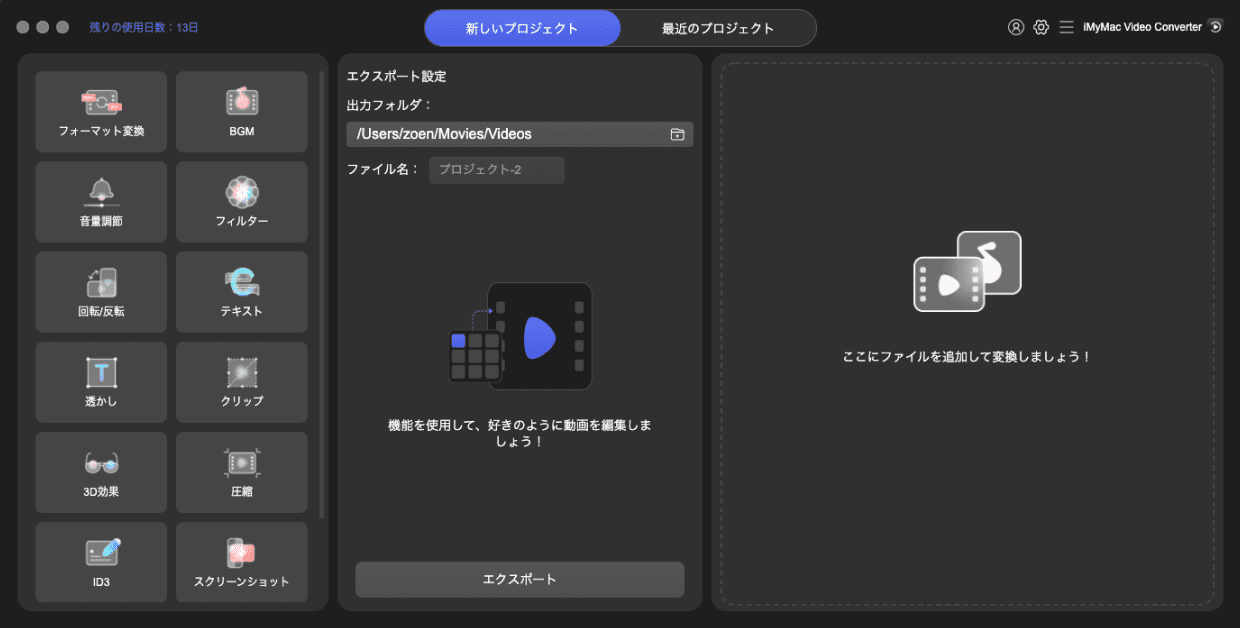
ステップ2.ファイルを追加して設定を選択する
- 「フォーマットを変換」を押し、「音声」から「MP3」を選択します。
- 設定の変更を確認するには、「保存」をクリックします。
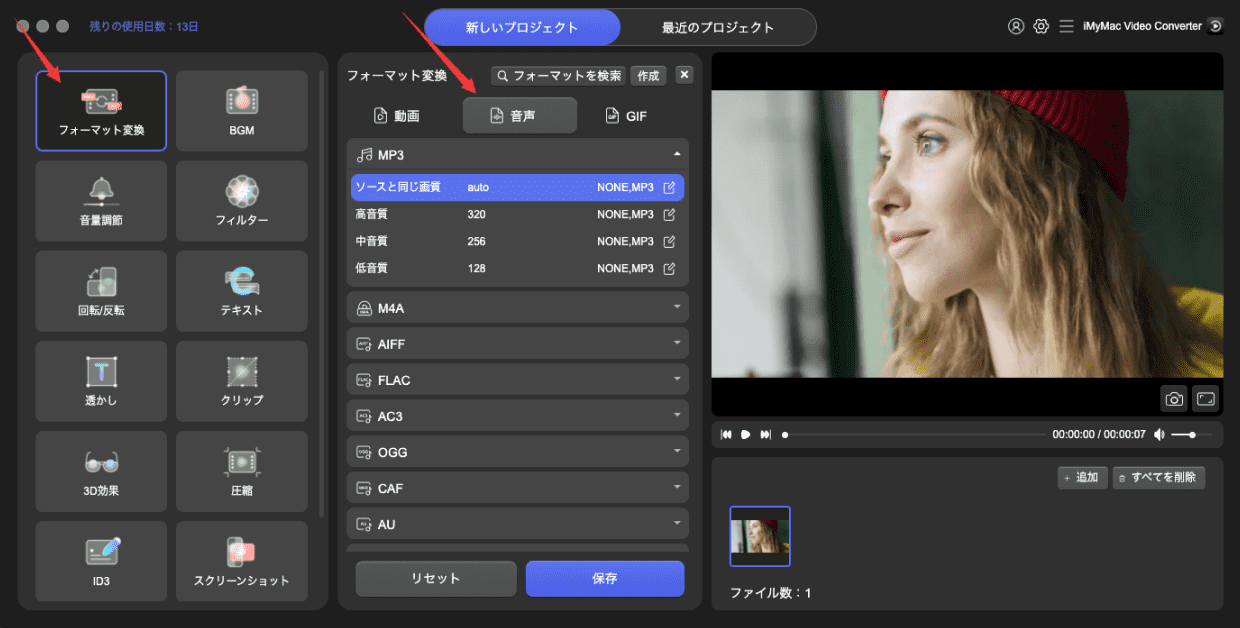
ステップ3.ファイルを変換する
- 出力先を選択することができます。
- 「エクスポート」をクリックして、変換プロセスを開始します。
- 完了したら、「最近のプロジェクト」をクリックして、保存フォルダーで新しい変換されたMP3ファイルを確認できます。
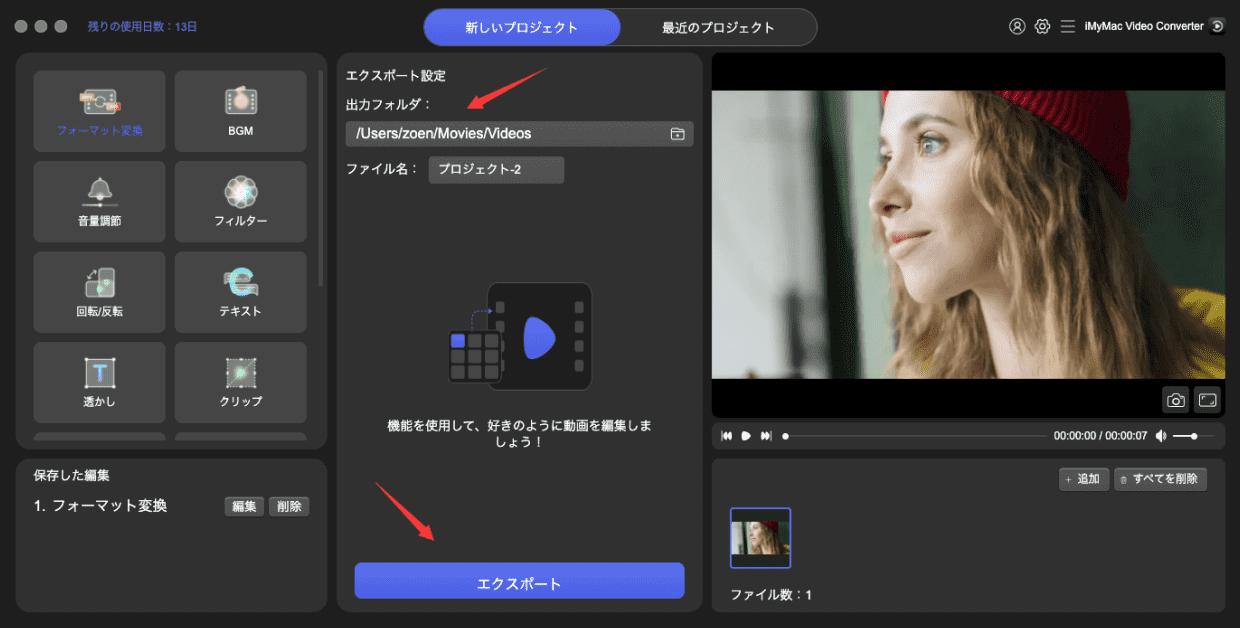
パート3. iTunesでAACをMP3に変換する
実は、ソフトのインストール不要で、標準アプリのiTunesを使ってAACからMP3に変換することもできます。これで、Windows10でもAACをMP3に変換することができます。
開始する前に、iTunesのファイル変換機能がMP3ファイルを作成するように設定されています。 これを行うには、次の手順に従ってください。
- MacコンピュータでiTunesを開き、「編集機能」から「環境設定」をクリックします。
- 「一般」で「読み込み設定」を選択します。
- 「読み込み方法」のドロップダウン矢印をクリックして、「MP3エンコーダ」を選択します。
- 「設定」のドロップダウン矢印をクリックして、必要な品質を選択します。 元のファイルと比較して低いビットレートを選択するべきではないことを知っておくことが重要です。 曲のID3タグで確認できます。
- OKを選択します。
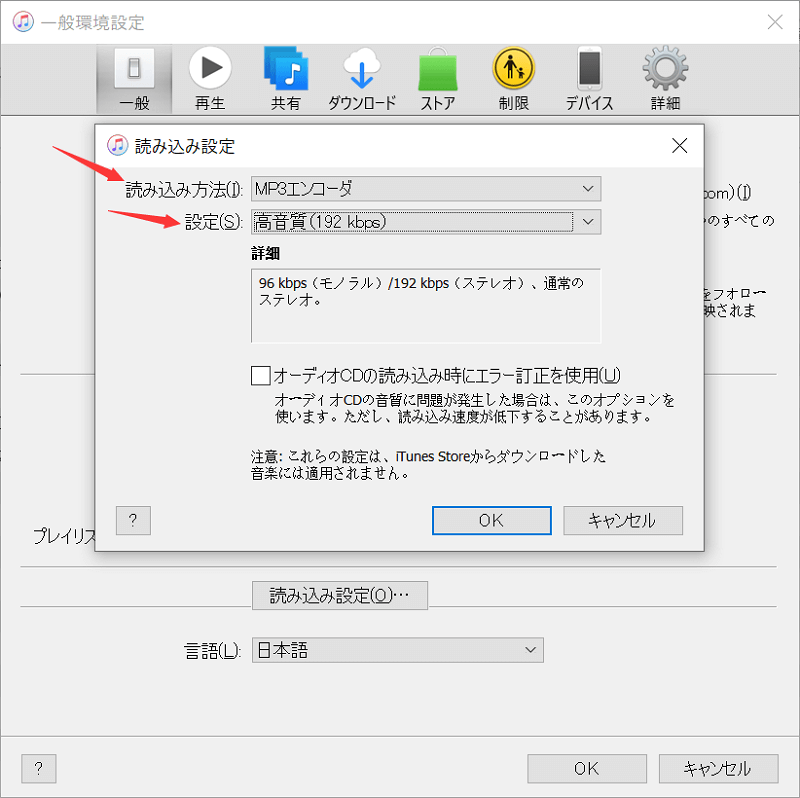
iTunesを設定したら、ソフトウェアを使用してAACをMP3に変換し始めます。
- iTunesを開き、変換する曲を選択します。
- 「ファイル」から「変換」を選択し、「MP3バージョンを作成」を選択します。
- DRM保護されている一部の曲は変換できません。これらの曲の選択を解除します。(iTunesの曲のDRM保護を解除してMP3に変換する方法もある:Apple Music MP3変換フリーソフト)
- 変換プロセスが完了するまで待ちます。 完了すると、iTunesのライブラリに両方の形式の曲のコピーが含まれます。 重複したくない場合は、不要なフォーマットの曲を削除してください。
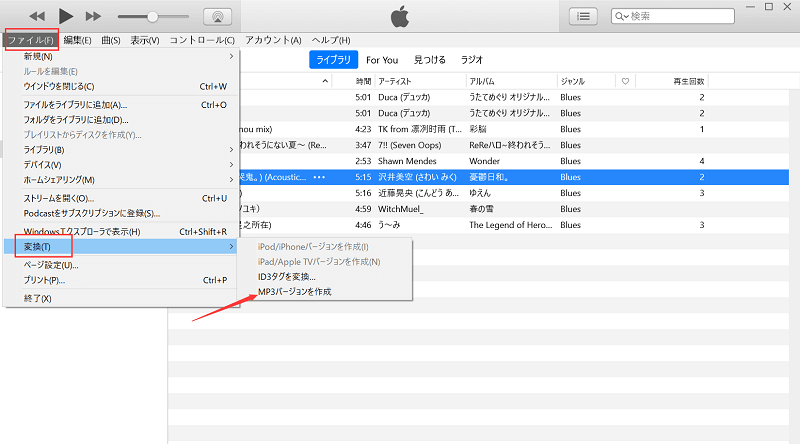
パート4.まとめ
このガイドには、AACをMP3に変換する二つの異なる方法が含まれています。標準アプリのiTunesおよびプロのコンバーターiMyMac動画変換が含まれます。iTunesには、DRM保護されたファイルの変換に制限があり、許可されていないので、ご注意ください。
あるオーディオ形式から別のオーディオ形式に変換する最良の方法は、 iMyMacビデオコンバーターを使用することです。 品質を落とさないで完璧に変換できます。
オーディオファイルだけでなくビデオファイルも簡単に変換できます。 さらに、設定を簡単に編集できます。 無料でダウンロードできるため、最初にツールを試すことができます。 その後、追加機能のために購入することを選択できます。 今すぐツールを入手してください!




